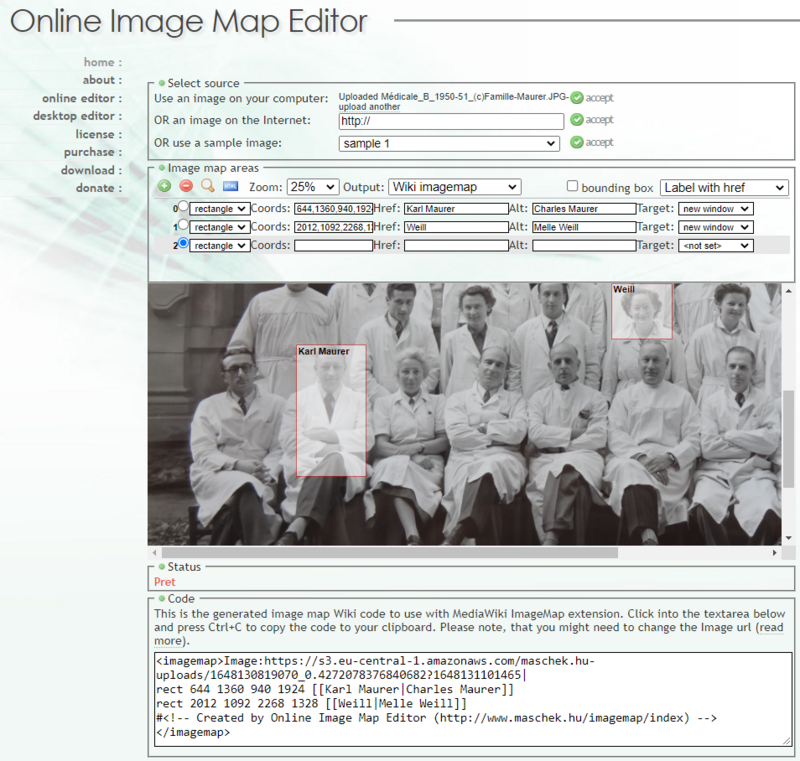Aide:Accueil/fr
Blabla introduction.
Il y a quatre types d'objets définis dans le wiki : les personnes, les institutions, les actions et les concepts. Ces objets peuvent être reliés par des liens de différentes nature. Le point de départ est presque toujours une fiche biographique. Au moment d'y insérer un événement qui implique un autre objet, l'auteur de la fiche peut décider d'expliciter une relation s'il le juge opportun.
Imaginons qu'un auteur travaille sur la fiche biographique de M. X. Si M. X a dirigé la thèse de M. Y, il peut être intéressant de créer une relation entre X et Y pour en rendre compte. Le premier bénéfice en sera que la fiche biographique de M. Y fera apparaître automatiquement M. X comme directeur de thèse. De même, en explicitant les relations de personnes à institutions à partir du travail sur les fiches biographiques, on obtiendra dans la foulée la constitutions des équipes qui constituent les institutions. La déclaration explicite des relations est facultative et à la discrétion des auteurs. Il leur appartient de décider si la relation vaut la peine d'être déclarée. Il n'est probablement pas pertinent de déclarer une relation avec une entité qui n'a pas d'autre lien avec les événements étudiés, par exemple le boulot d'été de M. X dans une épicerie 30 ans plus tôt n'a probablement pas besoin d'être déclaré, du moment que l'épicerie en question n'est pas susceptible de devenir elle-même un sujet d'intérêt.
La plupart du temps, le travail sur le wiki s'effectue à partir d'une fiche biographique. Il convient, avant de créer une nouvelle fiche de s'assurer qu'une fiche concernant cette personne n'a pas déjà été créée sur le wiki, éventuellement sous l'une des identités alternatives du sujet le cas échéant.
Les fiches biographiques
Pour créer une fiche, rendez-vous sur la liste des personnes. S'il n'existe pas de fiche au nom souhaité, saisissez Prénom et Nom dans la zone de texte et cliquer sur le bouton « Add someone ». Dans le cas d'identité multiples, choisissez la principale selon les usages définis par la commission (il est possible de rectifier en cas d'erreur). Pour modifier une fiche existante, ouvrez-là puis cliquez sur « Modifier avec formulaire ». Le formulaire se compose de quatre onglets
- Onglet Métadonnées
- La plupart des champs sont d'usage évident. Certains comportent des listes fermées de valeurs à sélectionner, d'autres proposent des suggestions qui peuvent être complétées dynamiquement si aucune des valeurs pré-existantes ne convient. Il peut être utile de jeter un œil à une fiche plus avancée pour se faire une idée des usages adoptés par les premiers rédacteurs. Quelques remarques :
- Les éventuelles identités alternatives (mariage, germanisation…) doivent être saisies au format Nom, Prénom. Après chaque identité, presser le bouton « Entrée » avant de saisir la suivante. Ce champ permet de retrouver la fiche dans l'index alphabétique quelle que soit l'identité cherchée.
- Les dates doivent être saisies au format yyyymmdd ou yyyymm ou yyyy. Tout autre format serait mal interprété.
- L'image éventuellement déposée ici sera appliquée en haut à droite de la fiche. C'est généralement un portrait du sujet qui est attendu ici.
- Chaque champ peut être annoté individuellement selon une méthode expliquée plus loin.
- Onglet Évolution
- Cet onglet est prévu pour suivre les confessions et nationalités successives du sujet.
- Onglet Texte libre
- C'est ici que s'écrivent les biographie proprement dites. Trois zones de textes sont proposées :
- Résumé : le texte saisi ici s'affichera en tête de la fiche.
- Contexte et Commentaires : le corps de la biographie
- Chacune de ces zones est disponibles en allemand, en français et en anglais. Le formulaire affiche en principe la version associée à la langue du navigateur, Il est cependant possible d'accéder aux formulaires des autres langues en cliquant sur le lien Afficher situé sur la droite de chaque zone de texte. Des notes de bas de page peuvent être insérées n'importe où dans le texte en utilisant la syntaxe {{subst:N|« Note »|« Précision »}}.
- Onglet Workflow
- Permet de spécifier l'état d'avancement de la fiche et de sa validation scientifique. Voir avec les membres de la Commission pour plus de précisions sur l'usage de cet onglet.
Notes, références et publications, liens externes
Au bas de chaque fiche biographique se trouvent les trois boutons qui permettent d'ajouter des notes, références et publications.
- Notes : permet d'annoter n'importe quel champ de la fiche, par exemple pour sourcer une information. Rédiger une note ou saisir une référence Zotero, et sélectionner le champ à annoter.
- Références : même fonctionnement mais les notes seront regroupées dans une rubrique Références
- Publications : même fonctionnement mais les notes seront regroupées dans une rubrique Publications
Chacun des champs du formulaire peut être annoté. Pour cela, cliquez sur le bouton Notes au bas d'une fiche biographique puis ajouter autant de notes que souhaité en spécifiant le champ concerné à l'aide du menu déroulant à droite.
Les liens externes sont susceptibles de poser des problèmes particuliers :
- pérennité de la ressource, notamment réorganisation de certaines bases de données.
- dégradation de l'URL par le wiki, notamment lorsqu'elles contiennent certains caractères (ex. point d'interrogation).
Pour ces raisons, il peut être préférable de citer la source de façon globale (« fiche de M. X sur Geneanet.org » plutôt que « https://gw.geneanet.org/juergenleppin1978?n=hirt&oc=&p=wilhelm+christian+august ». S'il n'est pas possible de faire autrement, si l'URL est dégradée par le wiki, il faut utiliser l'outil Short URL disponible dans la barre de gauche : il génère une URL compatible avec le wiki.
Liens entre les différentes entités
Au bas des fiches biographiques se trouvent les quatre boutons qui permettent d'établir des liens entre les différentes entités qui existent sur le wiki. Cliquer sur l'un de ces boutons pour ouvrir un formulaire de création d'un lien.
Fiches Institutions
Les institutions peuvent être définies par un nom, une période d'existence, une ou plusieurs localisations, ainsi que le rattachement éventuel à une arborescence d'institutions. À mesure que les fiches biographiques sont complétées avec des liens d'affectations à des institutions, les fiches des institutions se remplissent des personnels qui les composent.
Fiches Actions
Les actions peuvent être définies par un nom, des dates de début et de fin, une ou plusieurs localisations, ainsi que le rattachement éventuel à une arborescence d'actions. À mesure que les fiches biographiques sont complétées avec des liens d'implication dans des actions, les fiches des actions se remplissent avec leurs protagonistes.
Fiches Concepts
Notes et bibliothèque Zotero, coordonnées GPS
Lien Zotero : le wiki est régulièrement synchronisé sur la bibliothèque Zotero commune de la Commission. Les notes, références et publications qui se réfèrent à cette base sont automatiquement mises en forme selon les règles édictées par la Commission. Pour utiliser cette possibilité il faut spécifier un identifiant Zotero dans le premier champ des formulaires Notes, Références, Publications ainsi que dans celui de la balise dédiée aux notes plein texte (exemple : {{subst:N|D45204OE}}). Une zone de recherche dans la base Zotero est affichée au bas de chaque formulaire. Pour l'utiliser, commencez à saisir le nom de l'auteur, le titre d'un document , l'autocomplétion interviendra si un document qui coïncide existe dans la base, il suffit alors de copier/coller l'identifiant Zotero dans la zone à annoter.
Précisions sur le fonctionnement des notes, note sur les précisions…
Le fonctionnement standard des notes dans Mediawiki est de créér une nouvelle note à chaque fois qu'est placée une référence.
- Exemple : voici une note[1] suivie de la même note[2].
- Le code pour cette phrase est "Exemple : voici une note<ref>Ma jolie note.</ref> suivie de la même note<ref>Ma jolie note.</ref>."
On préférerait que ces deux notes soient identifiées comme identiques et rassemblées de cette façon :
- Exemple : voici une note[3] suivie de la même note[3].
- Pour cela on recourt aux références nommées : "Exemple : voici une note<ref name="note 1">Ma jolie note.</ref> suivie de la même note<ref name="note 1">Ma jolie note.</ref>."
Sur le wiki rus-med, le dispositif {{subst:N|quelque chose}} permet d'insérer aisément des notes issues de la bibliothèque Zotero du groupe. Le nommage des notes est pris en charge automatiquement, ce qui signifie que le regroupement des notes identiques est le comportement par défaut. On peut toutefois avoir besoin de différencier des notes qui se réfèrent au même élément de la bibliothèque Zotero. Dans ce cas, on pourra utiliser un second paramètre dans la syntaxe ci-dessus, par exemple pour spécifier une page particulière et forcer le système à produire deux notes distinctes :
- Situation standard : Une note Zotero[4] suivie de la même note Zotero[4]. S'écrit "Une note Zotero{{subst:N|HHQ3CABH}} suivie de la même note Zotero{{subst:N|HHQ3CABH}}"
- Notes différenciées : Une note Zotero[5] suivie de la même note Zotero avec une précision[6]. S'écrit "Une note Zotero{{subst:N|HHQ3CABH|p. 17}} suivie de la même note Zotero{{subst:N|HHQ3CABH|p. 554}}"
Situation particulièrement critique...
Dans le cas d'une note à inclure dans la légende d'une image cartographiée, les balises de la note entrent en collision avec celles de l'image... Pour contourner ce problème, il est recommandé de remplacer la notation avec les balises <ref> par la notation {{#tag:ref|Ma jolie note}}. Si la note se réfère à un élément de la bibliothèque Zotero, le plus simple est de commencer par construire la note dans une page brouillon (ex. page personnelle) puis de la convertir en syntaxe {{#tag:ref|Ma jolie note}} avant de la copier/coller à l'emplacement souhaité[7].
Localisations : certains formulaires permettent de saisir des coordonnées GPS. Une carte est alors disponible au bas du formulaire pour faciliter la détermination de ces coordonnées. L'utilisation des coordonnées GPS permet de préserver l'utilisation des adresses telles que dans les sources tout en offrant une localisation non-ambigüe.
Glossaire
Devant la difficulté de fournir une traduction rigoureuse de certains termes voire d'en donner une version actuelle fidèle, il a été décidé de les laisser dans leur version d'origine et d'en proposer une explication plus extensive qui s'affiche dans une infobulle. Ces termes se signalent par un léger soulignement. Ils peuvent apparaître dans les cartouches ainsi que dans les frises. Ce sont la plupart du temps les professions, titres universitaires, grades militaires, etc.
Pour ajouter des éléments au glossaire, vous pouvez cliquer sur l'élément à définir ou l'ajouter depuis la page générale du glossaire.
Inclusion d'images, figures et tableaux
Tableaux
Afin d'éviter les interférences entre le code qui permet de construire des tableaux et le code qui interprète le contenu des formulaires, il est impératif d'utiliser le mécanisme de transclusion. Placer le code {{tra:MonTableau}}, enregistrer la page, cliquer sur le lien obtenu et créer le tableau dans la page vierge obtenue.
Note importante : le tableau ainsi obtenu peut être inséré dans n'importe quelle autre page en y plaçant le code {{tra:MonTableau}}.
Images
Lorsque le formulaire propose de déposer une image, celle-ci s'affiche généralement en haut à droite de la page concernée dans un cartouche. Elle est supposée illustrer ou représenter l'objet de la page, par exemple le portrait d'un personnage, une photo du bâtiment principal d'une institution, ses armoiries…
Par ailleurs, des images peuvent être insérées partout dans le texte selon les besoins de l'auteur. Pour cela, utiliser le bouton d'insertion de la barre d'outils ou utiliser l'aide spécifique.
Il est possible de « cartographier » une image, de sorte que des infobulles apparaissent au passage de la souris sur certaines zones de l'image. Ceci est utile en particulier pour identifier les personnages sur une photo de groupe. Exemple. L'insertion d'une telle image dans une page nécessite deux phases :
création d'une page dédiée dans l'espace de nom tra
- Insérer à l'endroit ou on souhaite placer l'image le code : {{tra:Image_map.png}}
- Enregistrer la page
- Cliquer sur le lien ainsi créé
cartographie de l'image
Dans une autre fenêtre, aller sur le site http://maschek.hu/imagemap/imgmap/
- Télécharger l'image à cartographier.
- Régler les paramètres comme sur l'exemple ci-contre.
- Cliquer sur le signe "+" vert pour chaque zone à définir. Le champ Href désigne la page du wiki cible du lien créé sur la zone, le champ Alt est le texte affiché dans l'infobulle.
- Lorsque toutes les zones souhaitées sont définies, copier le code affiché au bas de la page et l'insérer dans la page dédiée tra:Image_map.png.
Note importante : l'image cartographiée peut être insérée dans n'importe quelle autre page en y insérant le code {{tra:Image_map.png}}.
Traduction
Assistance
Vous pouvez poser vos questions à
- Ludovic Strappazzon l.strappazon@unistra.fr
- LL
- EN
Vous pouvez également participer à la réunion hebdomadaire des rédacteurs tous les jeudis matins de 9 à 10h.
- ↑ Ma jolie note.
- ↑ Ma jolie note.
- ↑ 3,0 et 3,1 Ma jolie note.
- ↑ 4,0 et 4,1 Bonah, Christian;Schmaltz, Florian. From witness to indictee. Eugen Haagen and his court hearings from the Nuremberg Medical Trial (1946-47) to the Struthof Medical Trials (1952-54). In:From clinic to concentration camp. Reassessing Nazi medical and racial research, 1933-1945, Weindling, Paul, 293-315. London : Routledge, 2017.
- ↑ Bonah, Christian;Schmaltz, Florian. From witness to indictee. Eugen Haagen and his court hearings from the Nuremberg Medical Trial (1946-47) to the Struthof Medical Trials (1952-54). In:From clinic to concentration camp. Reassessing Nazi medical and racial research, 1933-1945, Weindling, Paul, 293-315. London : Routledge, 2017. p. 17.
- ↑ Bonah, Christian;Schmaltz, Florian. From witness to indictee. Eugen Haagen and his court hearings from the Nuremberg Medical Trial (1946-47) to the Struthof Medical Trials (1952-54). In:From clinic to concentration camp. Reassessing Nazi medical and racial research, 1933-1945, Weindling, Paul, 293-315. London : Routledge, 2017. p. 554.
- ↑ Espérons que ça n'arrive pas trop souvent....